
AMD Radeon R5 M230 - MOBILE DECCETE VIDEMA CARD, NAGAPANGITA SA UBANG LATAPTOP. Kini sa paggasto niini aron maproseso ang mga graphic ug usa ka imahe nga gipakita sa screen. Bisan pa, dili kini mahimo nga kalidad o sa panahon sa paglansad sa mga dula adunay pipila ka mga problema. Ang tanan nga kini konektado sa mga naunang o nawala nga mga drayber, mao nga ang tanan hinungdanon nga i-install kini sa husto. Mao kana ang atong isulti karon.
I-install ang mga drayber alang sa mobile video card AMD Radeon R5 M230
Adunay 6 nga mga pamaagi nga angay alang sa pagkompleto sa target. Ang matag usa kanila adunay usa ka espesyal nga algorithm sa mga aksyon nga kinahanglan hatagan sa user. Gikinahanglan kini aron mahibal-an ang kamalaumon nga pamaagi, ug pagkahuman maproseso kini sa pagpatuman sa mga panudlo nga gihatag.Pamaagi 1: AMD CATALYST SUMITE SUITE
Karon hapit sa tanan nga modernong laptop wala'y DVD-drive, sa tinuud, ang mga nag-develop dili kinahanglan mag-aplay sa disc diin ang mga drayber ma-install. Hinuon, girekomenda sa tanan ang paggamit sa opisyal nga site sa tiggama sa sangkap, pag-download sa tanan nga mga kinahanglanon nga butang gikan didto. Gihatag namon kini nga kapilian sa una nga lugar, tungod kay kini ang labing episyente ug kasaligan, ug gihimo sama sa mga musunud:
Adto sa opisyal nga site amd
- Pag-adto sa link sa ibabaw aron makaadto sa Opisyal nga Pahina sa AMD. Dinhi sa seksyon sa Suporta, gamita ang lamesa aron pangitaon ang AMD Radeon R5 M230 Video Card o isulod lang ang ngalan niini sa usa ka espesyal nga gitudlo nga pisi.
- Siguruha nga ang pagpili gihimo sa husto, ug dayon i-klik ang button nga "Send".
- Ang usa ka gilain nga tab buksan diin adunay usa ka lista sa mga gisuportahan nga mga operating system. Pagpalapad sa pisi nga katumbas sa mga kinaiya sa na-install nga asembliya.
- Atbang sa pisi nga adunay usa ka taas nga bersyon sa software, i-klik ang "Download" nga buton.
- Paghulat alang sa pag-download ug pagdagan ang executable file. Mahimo nimo kini nga direkta gikan sa seksyon nga "Download" sa browser.
- Dili namon girekomenda ang pagbag-o sa lugar nga dili ma-unpack ang mga file sa pag-install. Sa bintana nga makita, pag-klik lang sa "I-install."
- Sunda ang pag-uswag sa pag-unpack, pagkahuman diin mahitabo ang awtomatikong pagbukas sa bag-ong bintana.
- Dinhi, mapalapad ang lista aron makapili usa ka sinultian o ibilin kini sa default nga estado, ug dayon i-klik ang "Sunod".
- Adunay duha nga kapilian alang sa pakigsulti sa pag-install manager - paspas ug tiggamit. Sa una nga kaso, ang tanan nga gisugyot nga mga sangkap igadugang awtomatiko sa OS, ug sa ikaduha nga yowser ihatag sa pagpili kung kinsa ang kinahanglan ibilin.
- Pagkahuman sa pagpili sa mode, magsugod ang pag-analisar sa pag-configure, nga nagpasabut sa pagkakita sa video card nga gi-install sa computer.
- Kung nagpili ka usa ka naandan nga mode sa pag-install, posible nga ipiho ang mga sangkap. Sa mandatory, ibilin ang "Manager sa pag-install", ug ang nahabilin nga mga butang nga deactivate sa imong pagkabuotan. Dugang pa, ang kasayuran gipakita sa matag usa niini, busa wala'y mga problema sa pagsabut sa kaimportante sa mga elemento.
- Ang pag-instalar sa mga drayber magsugod dayon pagkahuman sa pagkumpirma sa Kasabutan sa lisensya.
- Sa pagkompleto, usa ka pahibalo sa usa ka malampuson nga nahuman nga operasyon ang makita, nga nagpasabut nga mahimo nimong i-restart ang laptop ug i-verify ang pasundayag sa video card nga adunay bag-ong mga drayber.
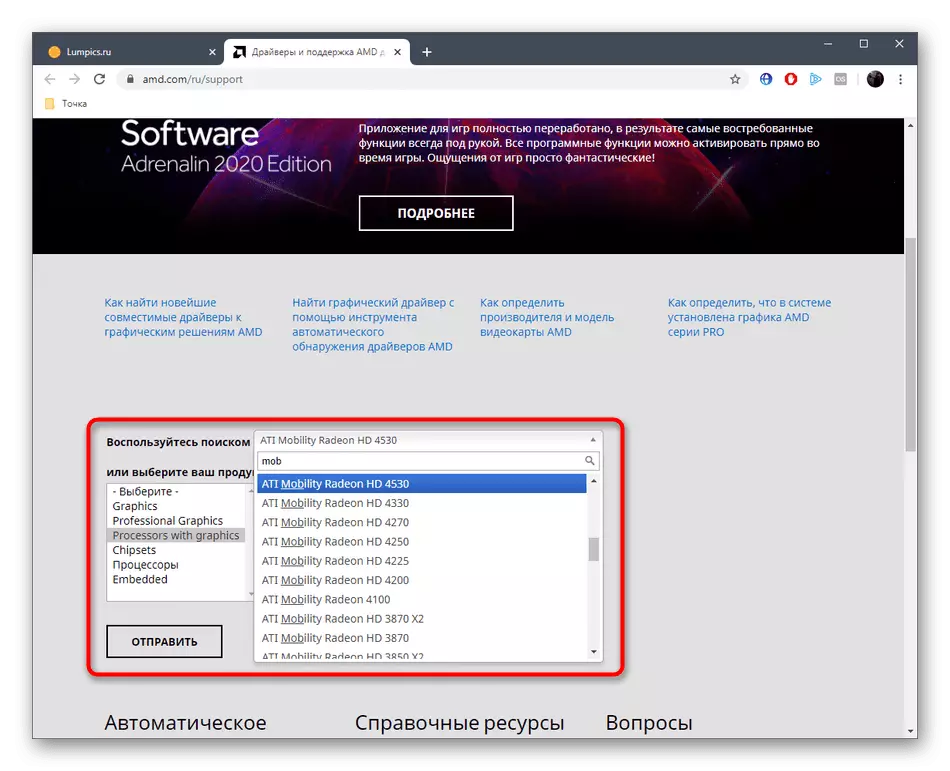
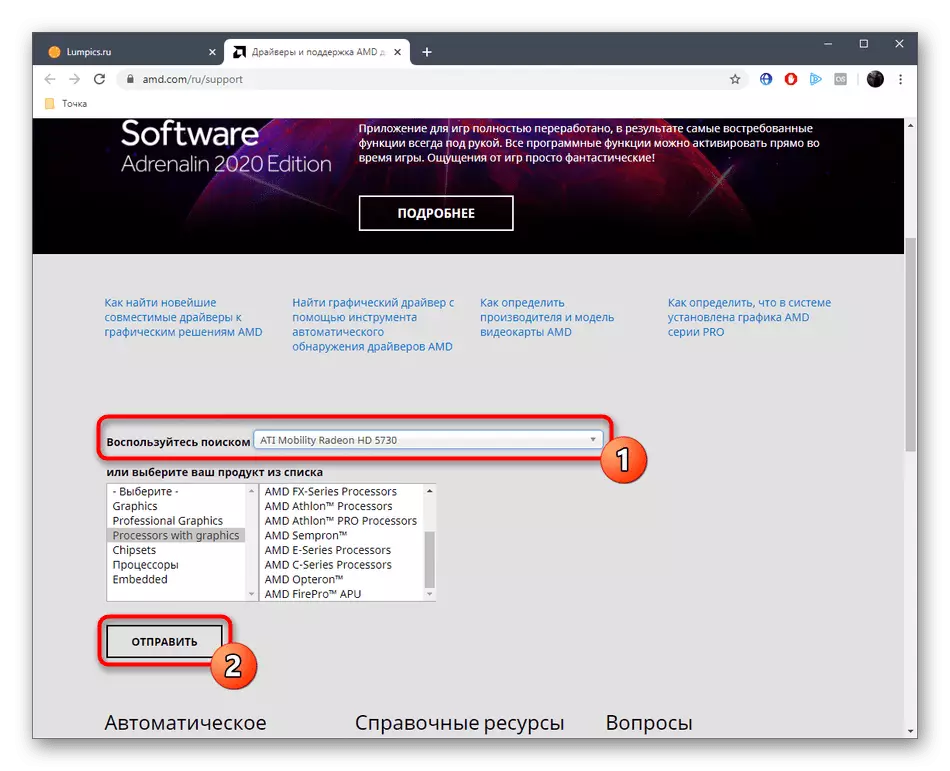
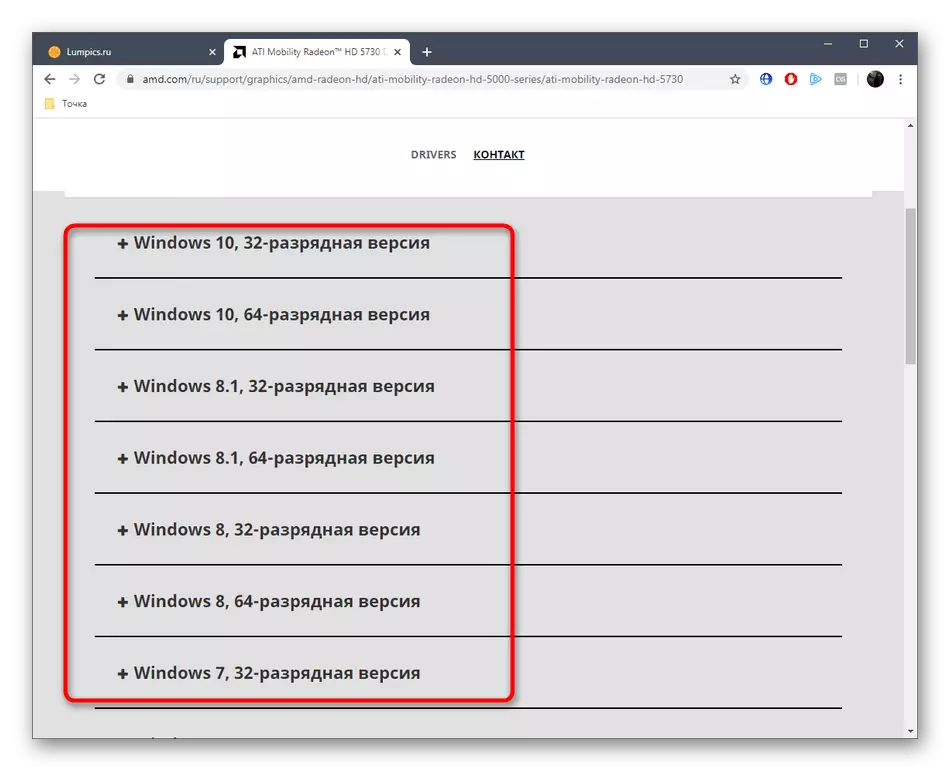
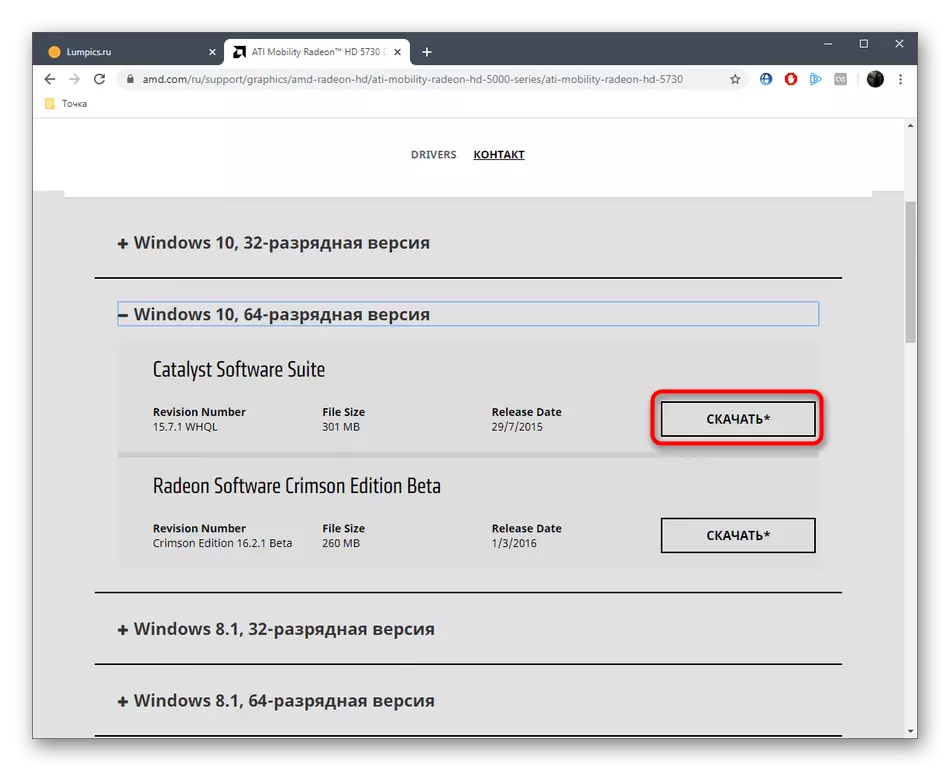
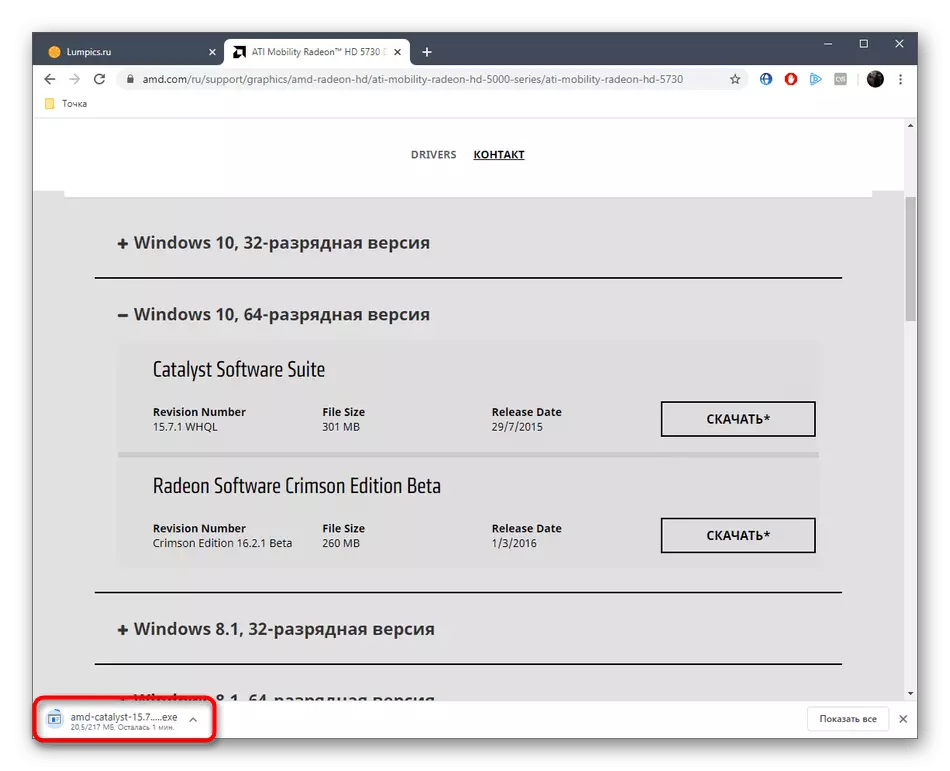
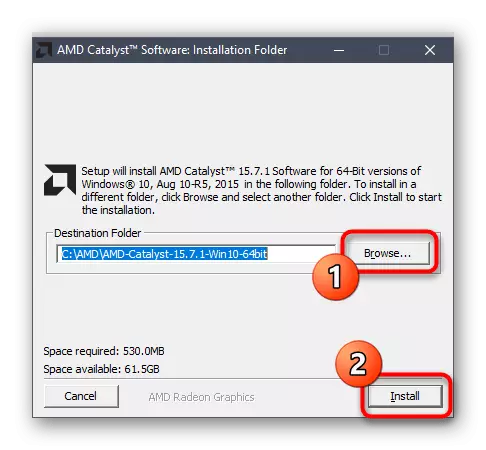
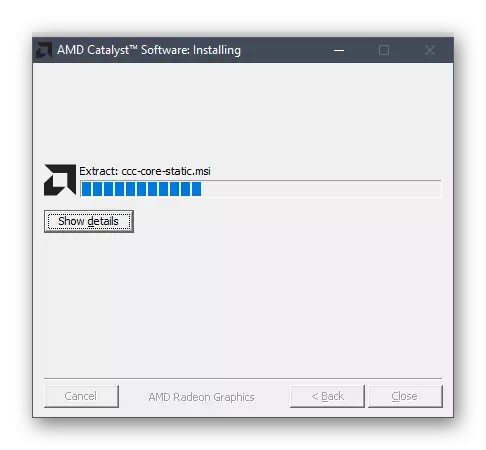
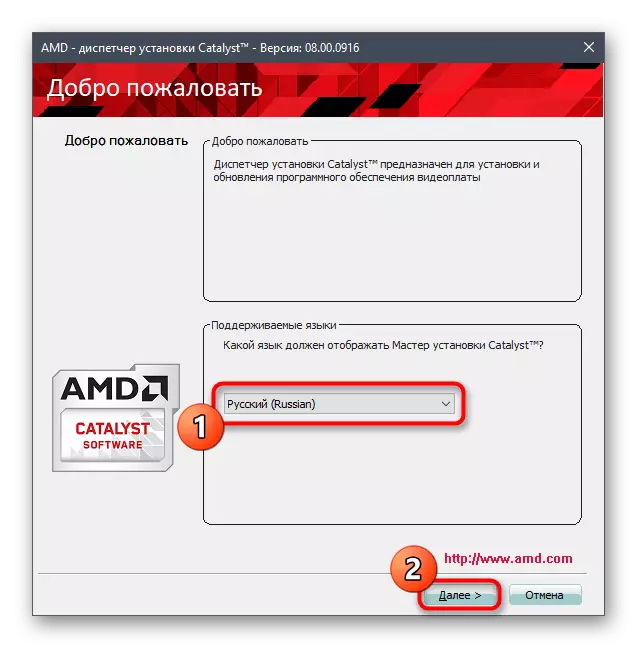
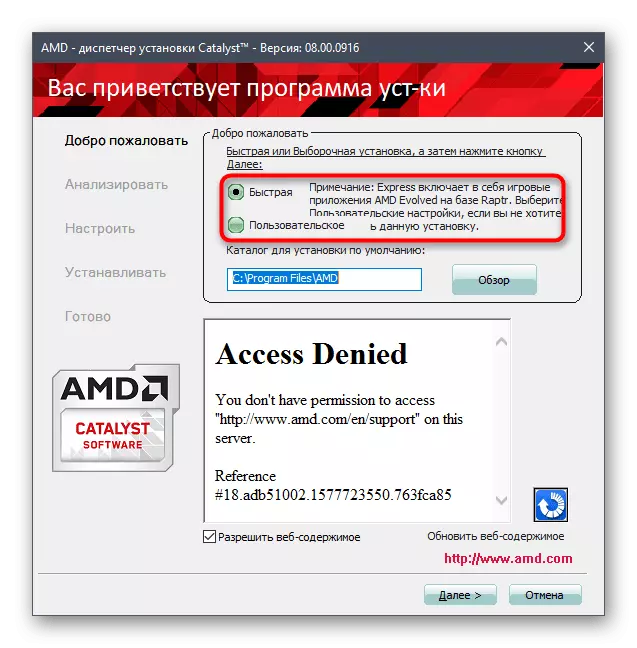
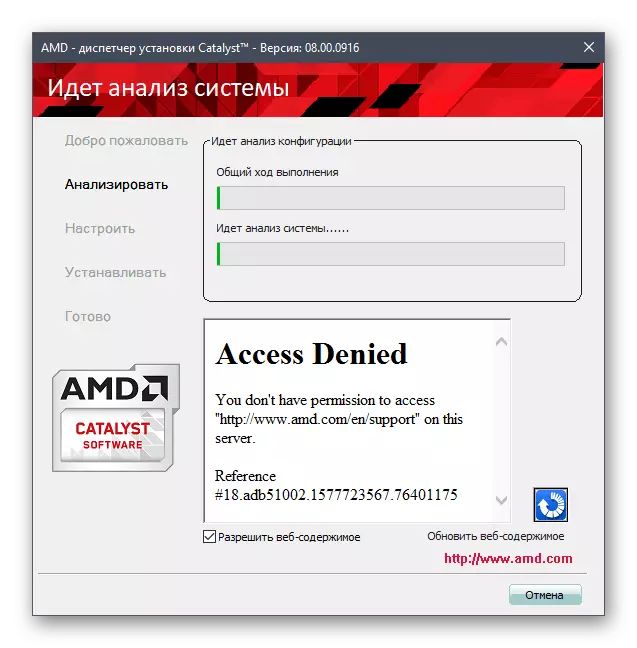
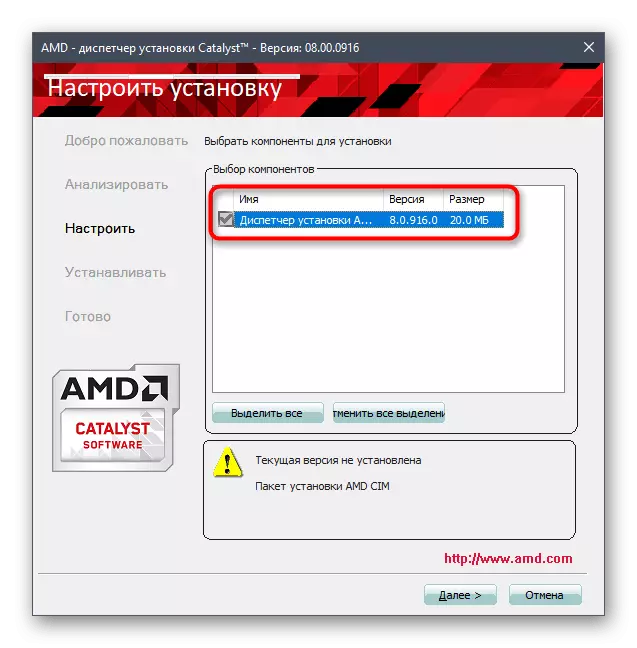
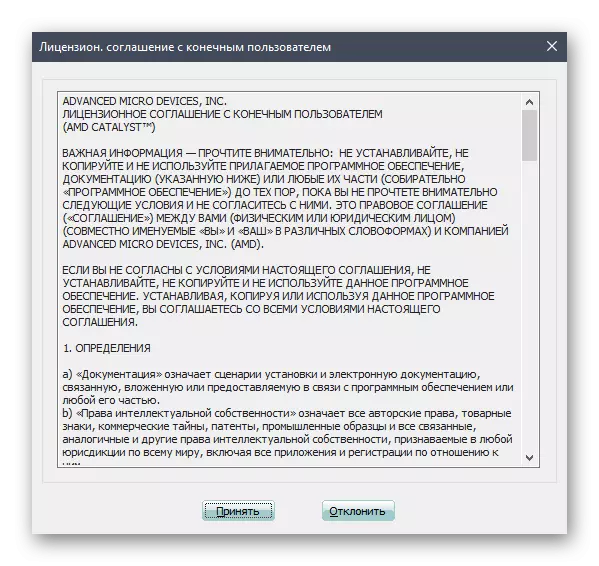
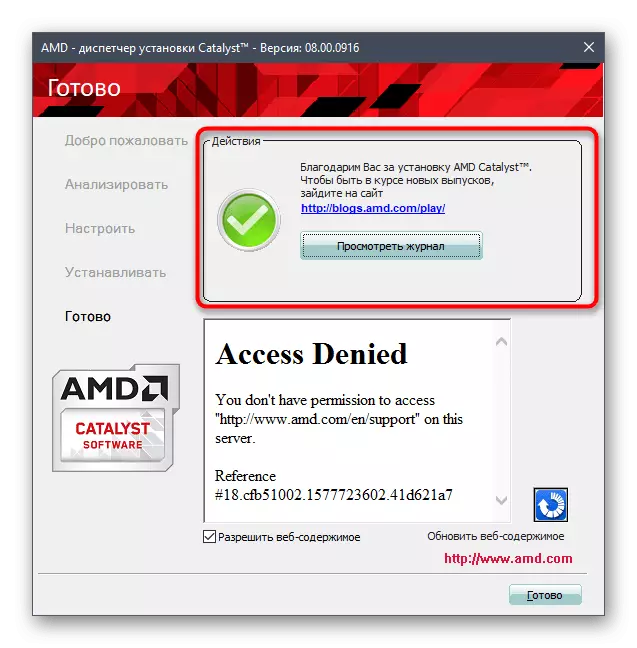
Pamaagi 2: AMD Radeon Software Adrenalin
Ang pipila nga mga tiggamit nga gihubit sa ibabaw mahimo'g komplikado sa pagpatuman, tungod kay ang tanan nga mga aksyon gihimo nga mano-mano. Adunay usa ka yano nga kapilian sa AMD, ang diwa kung diin ang pagpangita sa mga drayber pinaagi sa usa ka awtomatikong gamit. Ang pagkarga niini ug pag-instalar yano kaayo.
- Sa sinugdanan sa una nga pamaagi, gipresentar namon ang usa ka link sa opisyal nga website sa Amd. Pag-agi niini ug sa seksyon sa suporta, pag-adto aron makit-an ang "download karon" Kini ang responsable sa pag-download sa nahisgutan nga gamit.
- Ang aplikasyon molungtad sa porma sa usa ka pag-install file. Paghulat alang sa katapusan sa pag-download ug pagdagan.
- Ayaw pag-ilis sa lugar aron ma-install, apan padayon kini nga operasyon.
- Sunod, ang mga panudlo ipakita sa screen, nga kinahanglan buhaton aron ang programa awtomatikong maglansad sa pagpangita alang sa nawala nga mga drayber, ug dayon independente nga idugang kini sa OS.
- Aron mahimo kini, pag-adto sa angay nga panid pinaagi sa pagsulod sa usa ka direkta nga adres sa laray o pagpangita sa site pinaagi sa search engine. Dinhi, mobalhin sa mga drayber nga seksyon. Sa mga screenshot sa ubos makita nimo ang HP site, ingon nga gikuha namon kini alang sa usa ka pananglitan. Kung ikaw adunay usa ka laptop gikan sa lain nga kompanya, hunahunaa lang ang mga bahin sa istruktura sa site ug maampingon nga basahon ang mga ngalan sa mga seksyon aron dili makalibog.
- Pagpili usa ka seksyon nga adunay mga laptop nga moadto sa pagpangita alang sa gitinguha nga modelo.
- Dinhi, gamita ang usa ka awtomatikong katin-awan nga kahulugan o isulod ang tukma nga ngalan sa natad sa pagpangita.
- Sa lista sa drayber, pangitaa ang angay nga seksyon nga adunay mga sangkap nga graphics.
- Didto nakit-an ang usa ka bag-ong bersyon nga katugma sa gigamit nga IS Assembly ug i-download ang executable file.
- Dugang pa, mahimo nimong gamiton ang katabang sa korporasyon gikan sa kompanya sa tiggama, kung wala'y kinahanglan nga i-install ang uban nga nawala nga mga drayber sa makausa.
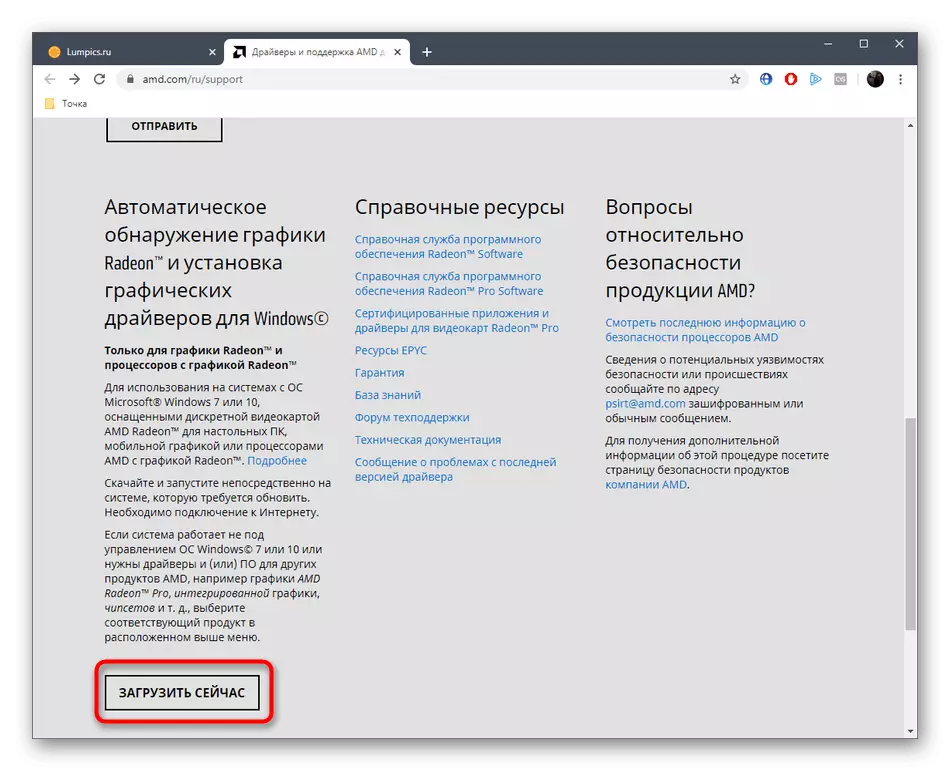
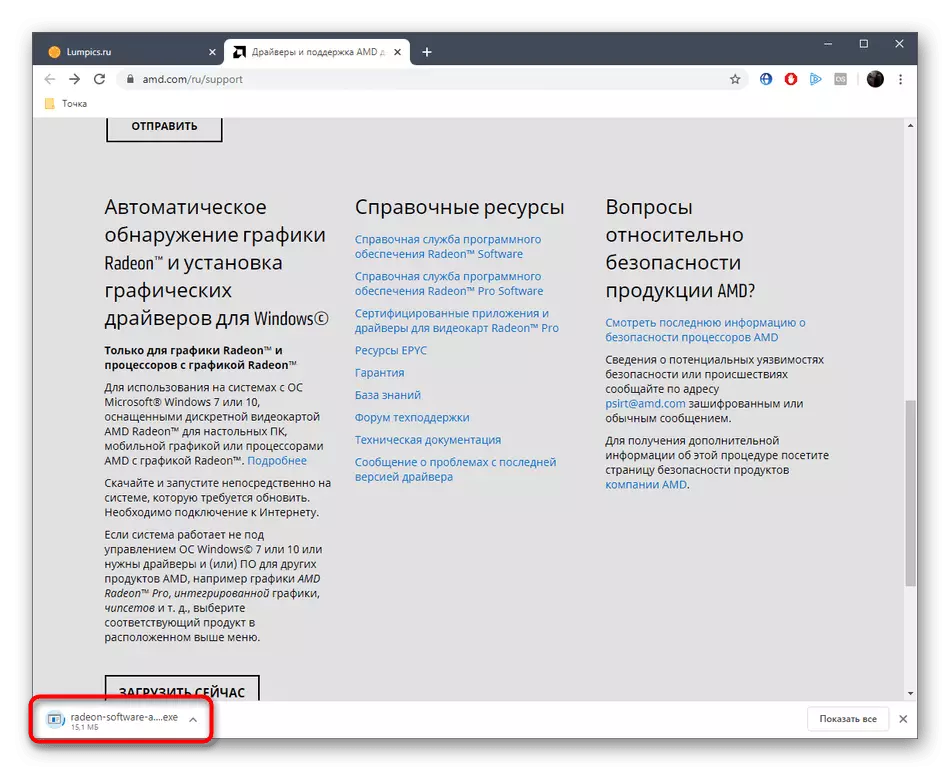
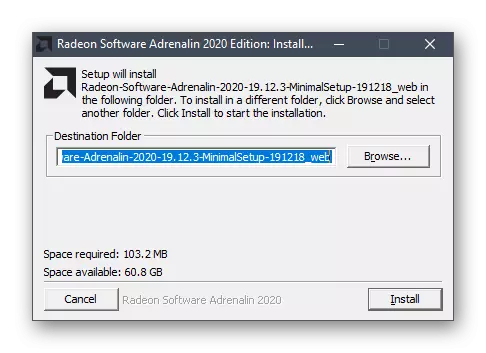
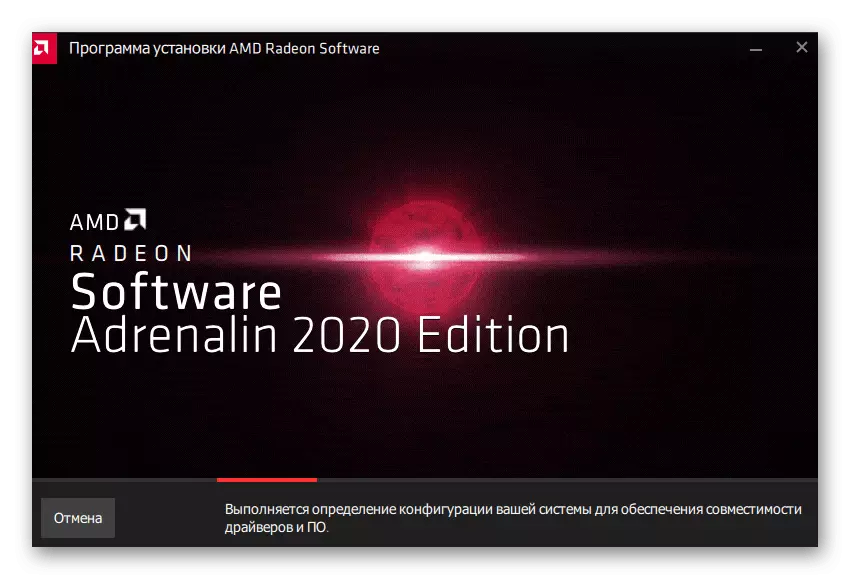
Pagkahuman sa malampuson nga pagtapos sa kini nga operasyon mao ang mandatory nga pag-rebo sa laptop, tungod kay ang mga drayber wala pa sa kondisyon sa pagtrabaho, apan mahimo ra nga makahimo usa ka bag-ong sesyon. Kini nga pamaagi mahimong ikonsiderar nga malampuson nga nahuman.
Pamaagi 3: Pag-download gikan sa Suporta sa Tiggama sa Laptop
Tingali nahibal-an nimo nga ang AMD Radeon R5 M230 nagtumong sa mobile discarte nga mga kard sa video, nga nagpasabut nga kini gi-install lamang sa mga laptops lamang. Ang mga tiggama sa ingon nga mga aparato kanunay sa ilang website nagmugna usa ka lahi nga panid sa seksyon sa suporta, gikan sa kung diin nimo ma-download ang tanan nga mga drayber alang sa kini nga modelo.
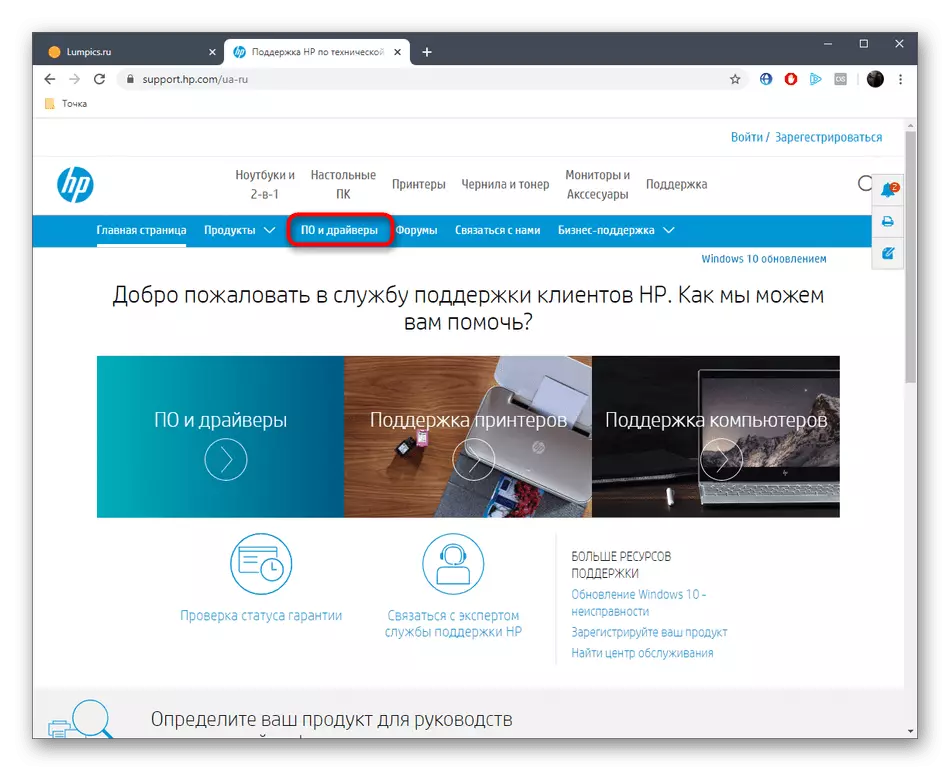
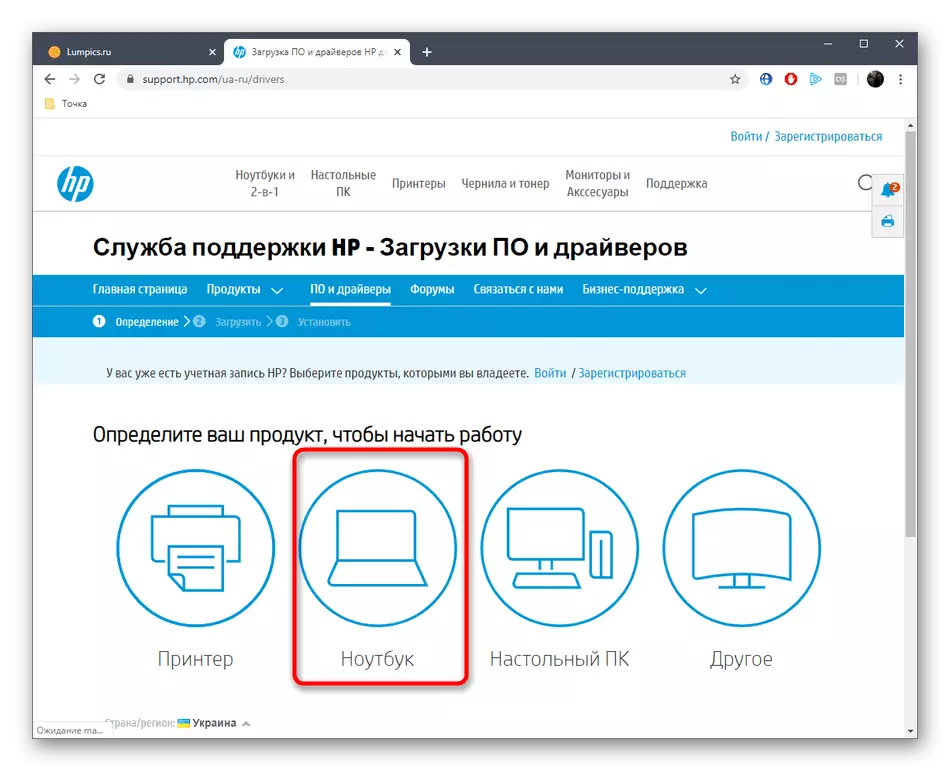
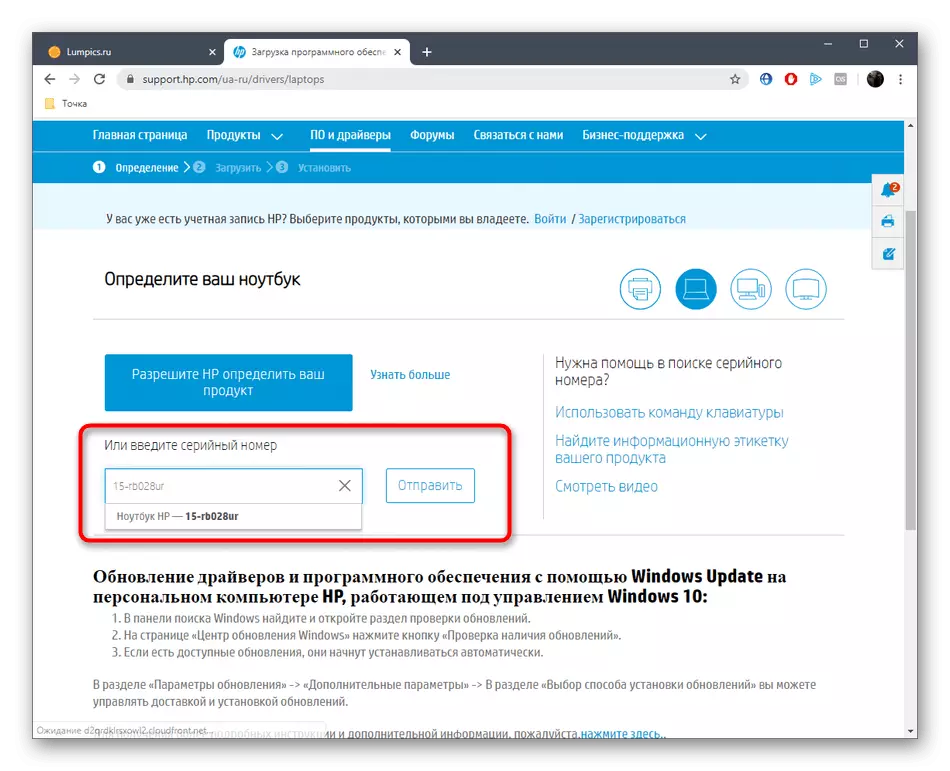
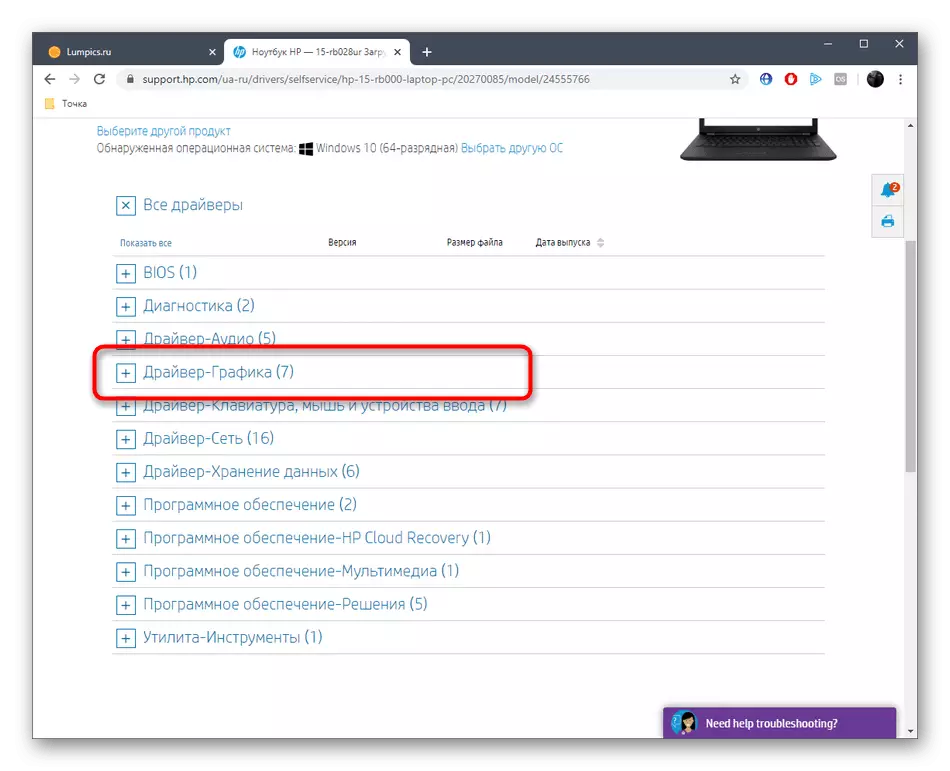
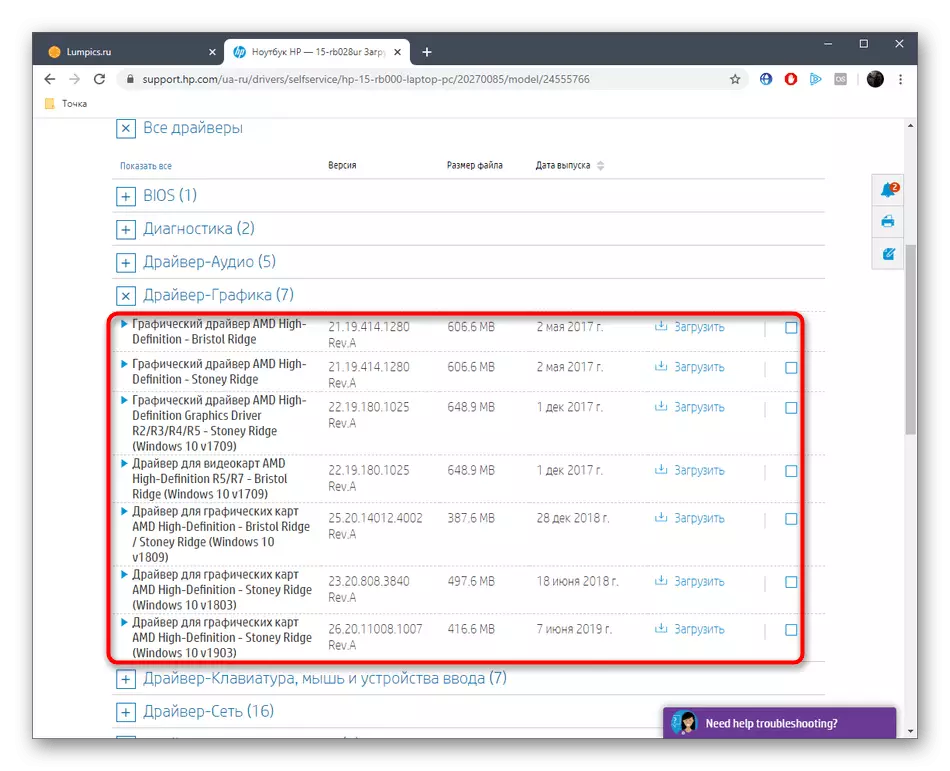
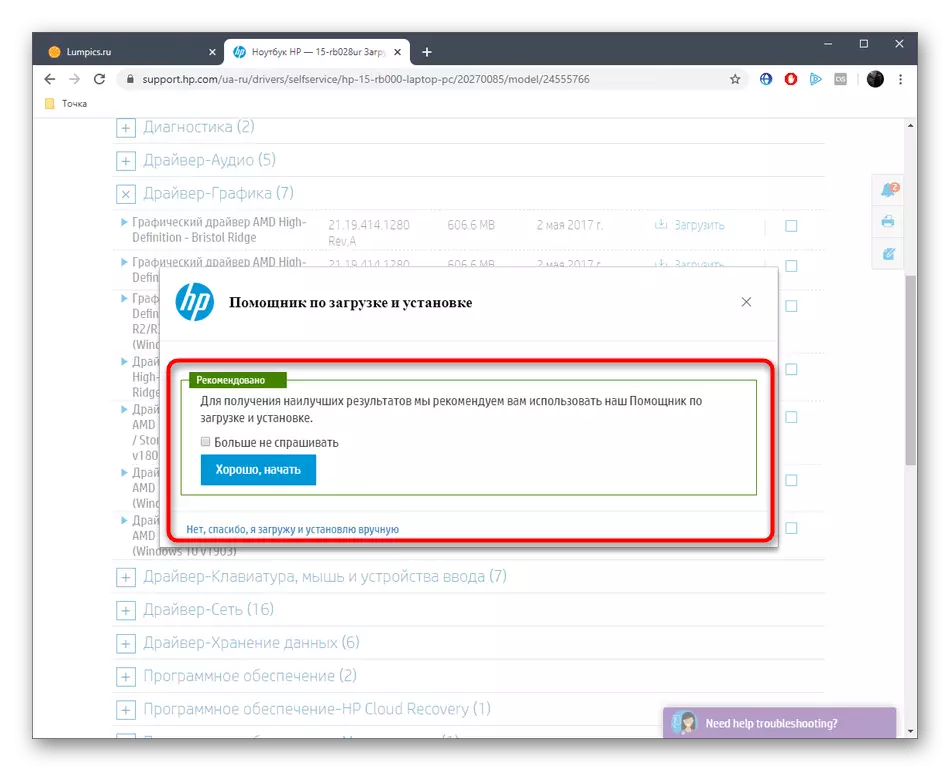
Ang kakulangan sa kini nga kapilian mao nga dili kanunay sa mga opisyal nga site sa mga tiggama sa laptop gilayon nga nagpahimutang sa labing bag-o nga gisuportahan nga mga bersyon sa software alang sa mga video cards o kanunay adunay mga tigulang nga drayber didto. Tagda kini kung gigamit ang mga panudlo.
Pamaagi 4: Pag-load pinaagi sa Ikatulo-Party
Sa Internet sa libre nga pag-access adunay usa ka masa nga mga solusyon gikan sa mga nag-develop sa ikatulo nga partido, ang nag-unang pag-andar nga gipunting sa mga pag-update sa mga sangkap. Ang ingon nga mga programa naglakip sa usa ka bantog nga himan nga gitawag nga solusyon sa driverpack. Kung gusto nimo mahibal-an kung giunsa ang pag-load sa software pinaagi sa usa ka software, basaha ang mosunod nga manwal.
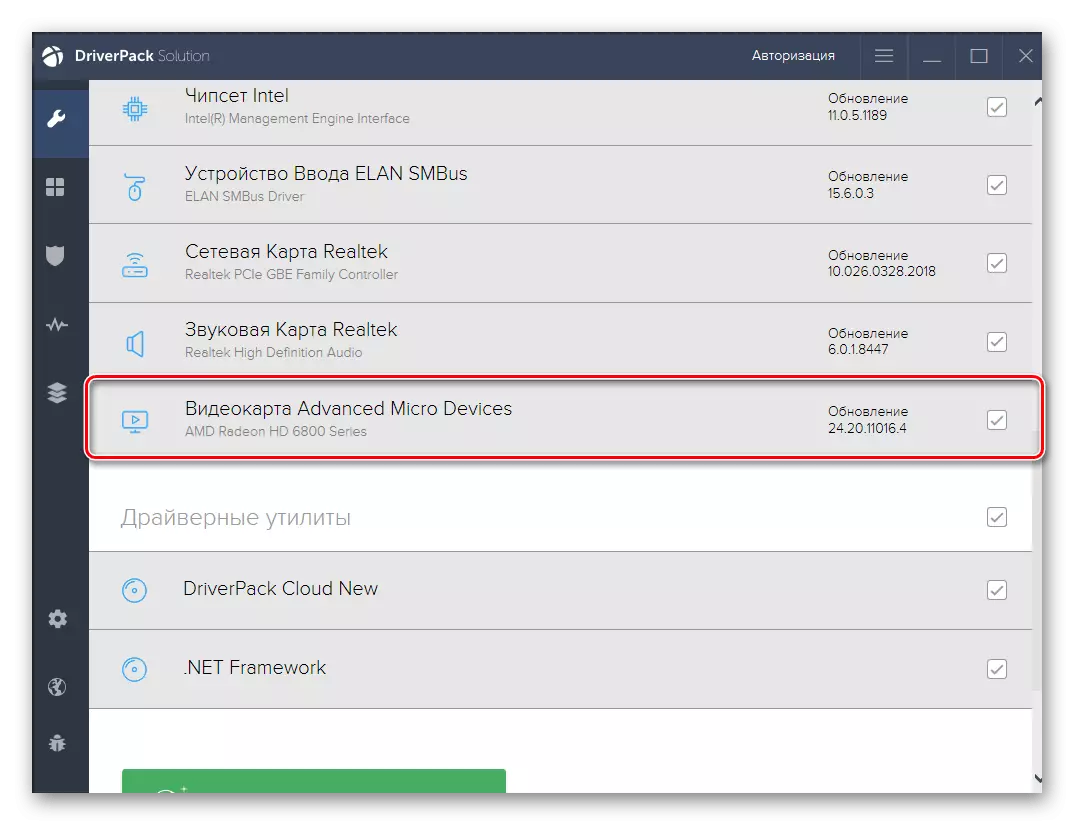
Tan-awa usab: I-install ang mga drayber pinaagi sa Solusyon sa Driverpack
Dugang pa, nahibal-an namon ang bahin sa paglungtad ug uban pang mga programa sa kini nga klase. Ang pila sa ila nakadani sa mga tiggamit nga labi pa nga gihisgotan lamang sa mga solusyon, busa gipasabut ang pagsuhid sa tanan nga mga bantog nga mga representante pinaagi sa pagbasa sa usa ka lahi nga pagrepaso sa among website.
Basaha usab: Mga programa alang sa pag-instalar sa mga drayber
Pamaagi 5: Pagpangita alang sa usa ka talagsaon nga identifier
Ang Paagi sa Penultimate sa Atong artikulo karon mao ang paggamit sa talagsaon nga video card identifier sa pagpangita alang sa angay nga mga drayber pinaagi sa espesyal nga serbisyo sa web. Kasagaran adunay mga gitukod nga mga librarya diin magamit ang katugbang nga mga file pinaagi sa pagpangita sa ID. AMD Radeon R5 M230 Kini nga code ingon niini:
PCI \ Ven_1002 & DED_9519
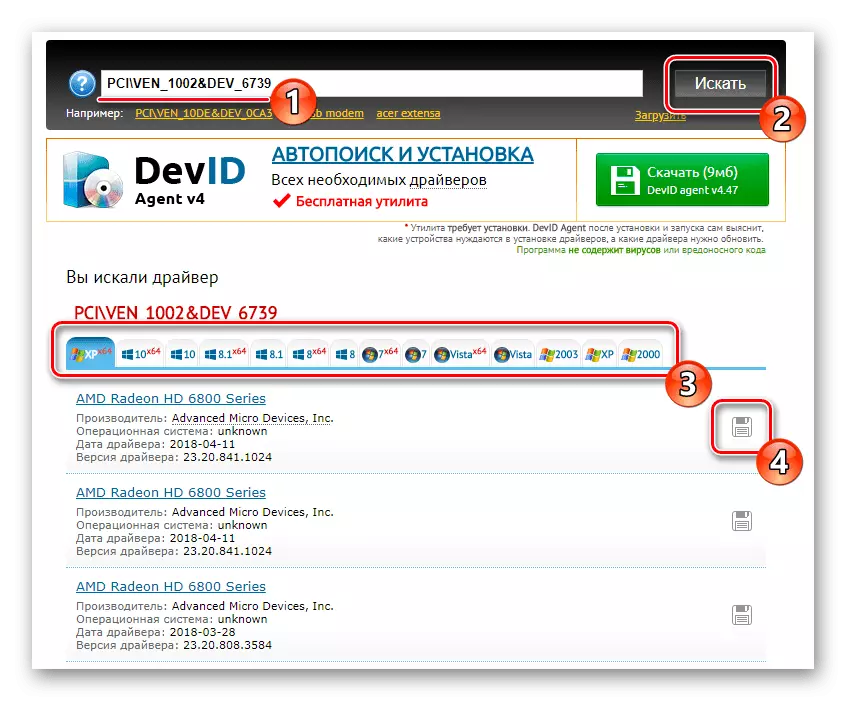
Nagpabilin lamang kini sa pagpili sa kamalaumon nga site ug pag-download gikan didto usa ka drayber nga adunay dugang nga pag-instalar. Kung una nimong nakatagbo ang ingon nga buluhaton, magkat-on sa managsama nga mga panudlo sa kini nga hilisgutan pinaagi sa pag-klik sa link sa ubos.
Magbasa pa: Giunsa pagpangita ang usa ka drayber sa ID
Pamaagi 6: Pagsugod sa Tindahan nga Tudlo
Sa katapusan nga lugar mao ang labing kontrobersyal nga kapilian, nga sa kanunay dili epektibo, tungod kay kini nagtukod lamang sa sukaranang bersyon sa drayber, nga wala gimarkahan gikan sa tiggama. Bisan pa, ang bentaha niini mao ang pagkawala sa panginahanglan nga moadto sa mga site o pag-download sa dugang nga mga programa. Ang tanan nga mga aksyon gihimo gamit ang gamit nga gitukod sa operating system.
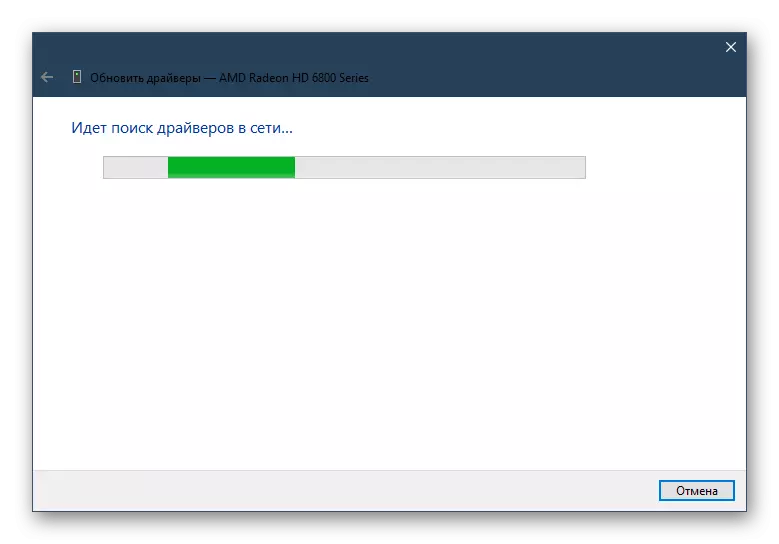
Magbasa pa: Pag-install sa mga sumbanan sa drayber nga bintana
Karon ang mga tag-iya sa AMD Radeon R5 M230 video card nahibal-an nga adunay daghang mga lainlaing mga paagi aron makadawat mga driver alang sa kini nga aparato. Nagpabilin lang kini sa pagpili sa usa ka angay o personal nga mga gusto aron maatubang ang katuyoan.
